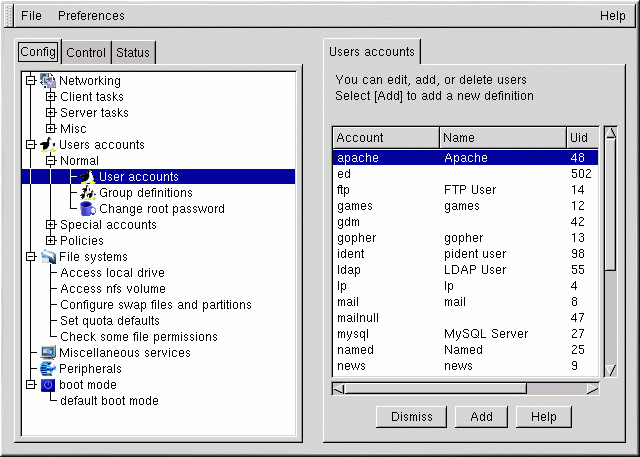Modo de agregar una cuenta de usuario
Agregar un usuario es una de las tareas más básicas con las que se enfrentará al administrar el sistema. Para agregar un usuario:
Abra Config => Users accounts => Normal => User accounts. Es posible que Linuxconf muestre una pantalla de filtro (vea Figura 14-2).
Puede utilizar la pantalla de filtro para seleccionar un rango más pequeño de cuentas en lugar de toda la lista. Para mostrar toda la lista, seleccione Accept sin cambiar ninguno de los parámetros. Para obtener información más detallada sobre los distintos filtros, pulse el botón Help en la pantalla Filter control. Una vez aplicado u omitido el filtro, aparecerá la pestaña Users accounts (vea Figura 14-4).
Para controlar el filtro, seleccione Control => Features. Aparecerá la pestaña Features, que le permitirá definir el parámetro Trigger for filter, tal como se muestra en Figura 14-3.
El campo Trigger for filter determina el número de entradas que se mostrarán con una pantalla de filtro.
Pulse el botón Add para que se abra la pestaña User account creation (vea Figura 14-5).
La pantalla User account creation incluye las secciones Base info, Params y Privileges. Aunque el único campo obligatorio es Login name, recuerde que hay otros campos en los que también podrá introducir los datos que desee.
Base info para cuentas de usuario
El Login name es el nombre de la cuenta y normalmente todos sus caracteres se escriben en minúsculas. El nombre, los apellidos, las iniciales o una combinación de los anteriores suelen ser los nombres de conexión más comúnmente utilizados. Para un usuario cuyo nombre sea Pepe Pérez, perez, pepe, pp o pperez serán los nombres más habituales. Por supuesto, un nombre como trago o similar tampoco estaría mal. También puede utilizar números; por ejemplo, pp2 sería adecuado si ya hay otra persona con las mismas iniciales. No hay valores por defecto en este campo.
Full name es el nombre del usuario de la cuenta. En el caso de una persona, se refiere a su nombre; por ejemplo, Pepe Pérez. Si la cuenta representa un cargo en lugar de una persona, este campo puede ser el nombre del cargo. Así, una cuenta denominada webmaster puede corresponder al nombre completo de Red Hat Webmaster o simplemente a Webmaster. No hay valores por defecto en este campo.
Puesto que Red Hat Linux utiliza el esquema de grupo privado de usuarios (User Private Group), cada usuario se asignará a un grupo por defecto formado por un único usuario. Si desea obtener más información sobre los grupos privados de usuarios, consulte Official Red Hat Linux Reference Guide.
En el campo Supplementary groups, puede especificar grupos adicionales. Los nombres de grupo deberán ir separados por espacios. Este campo aparece por defecto en blanco para indicar que no se han especificado otros grupos adicionales.
Home directory especifica el directorio de conexión o de inicio de la cuenta. El directorio por defecto es /home/login, donde login se sustituye por el nombre de conexión. Un directorio de inicio es el punto de partida de la estructura del directorio al establecer la conexión o, en el caso de estar en X, el inicio de cada ventana Xterm abierta. También es el lugar en el que se almacenan los ficheros de preferencias específicas.
Command interpreter es el shell por defecto de la cuenta. Bash es el shell por defecto de Red Hat Linux.
User ID (UID) corresponde al número asociado a cada cuenta de usuario. Puesto que el sistema lo genera automáticamente cuando se crea la cuenta, deje este campo en blanco. El sistema utiliza este UID para identificar una cuenta.
Params de cuentas de usuario
Los Params se utilizan para administrar las contraseñas y cuentas. Por defecto, todos estos parámetros tienen el valor de Ignored, en el sentido de que no se utilizan. Must keep # days define el número mínimo de días de vigencia de una contraseña de usuario.
El campo Must change after # days se puede definir de modo que la contraseña de un usuario caduque después de un determinado número de días. Si desea que los usuarios reciban un aviso cuando su contraseña vaya a caducar (opción recomendable), deberá definir el campo Warn # days before expiration.
En el caso de que desee que las cuentas caduquen después de transcurrido un determinado número de días, defina el campo Account expire after # days. Como alternativa, puede también especificar un valor para Expiration date.
Privileges de las cuentas de usuario
La sección Privileges, le permite conceder acceso y/o control sobre distintos aspectos de la configuración del sistema. Por defecto, en esta pantalla, se deniegan todos los privilegios a los usuarios convencionales. En su lugar, puede optar por concederles (o concederles en secreto) privilegios específicos. La diferencia entre Granted y Granted/silent es que si se concede el privilegio, Linuxconf solicitará la contraseña del usuario antes de permitirles hacer uso de los mismos. Si el privilegio se concede en secreto, Linuxconf no pedirá la contraseña.
Normalmente, los administradores de los sistemas que son prudentes no conceden a los usuarios ningún tipo de privilegio para la configuración del sistema, salvo si es absolutamente necesario. Si usted es responsable de conceder los privilegios o derechos, preste especial atención cuando vaya a concederlos con silencio. Si un usuario que goza de privilegios con silencio se conecta a la máquina y se retira de la misma durante un período, la siguiente persona que se siente en su lugar de trabajo podrá disfrutar de todos sus derechos. Conlleva menos riesgos conceder este tipo de privilegios a usuarios cuyas máquinas están ubicadas en áreas físicamente restringidas.
May use Linuxconf: el usuario puede acceder a todas las funciones de Linuxconf y puede configurar o cambiar los parámetros de linuxconf. Tenga en cuenta que el uso de linuxconf es independiente del privilegio de activar cambios de configuración. Los administradores de los sistemas pueden estar interesados en conceder el privilegio de uso de Linuxconf, pero denegar el privilegio de activación, de modo que el administrador del sistema tenga la última palabra sobre si se activarán o no los cambios en la configuración.
May activate config changes: Después de cambiar un parámetro en Linuxconf, tendrá que indicar en algún lugar a Linuxconf que se deben aplicar los cambios realizados. Según la interfaz de Linuxconf que utilice, podrá indicar esto si selecciona File => Act/Changes en el menú desplegable de la versión gráfica (GUI) de Linuxconf, pulsa el botón Accept en Linuxconf basado en Web o el botón Accept en Linuxconf de modo texto, etc.
Puede conceder el privilegio de activar cambios a un usuario. En este caso, el usuario podrá activar cualquier parámetro de configuración del sistema que se haya modificado en Linuxconf.
May shutdown: un usuario puede tener concedido el derecho para apagar el sistema. Tenga en cuenta que, en Red Hat Linux, se define en /etc/inittab para que se pague el sistema después de pulsar la combinación de teclas Ctrl-Alt-Del.
Asimismo, puede conceder a un usuario el privilegio de cambiar los modos de red, ver los registros del sistema e incluso otorgar a determinados usuarios el equivalente a un "superuser".
Después de introducir el nombre de conexión y cualquier otra información que desee, pulse el botón Accept situado en la parte inferior de la pantalla. Si decide no crear un nuevo usuario, pulse el botón Cancel.
Cuando pulse en Accept, Linuxconf le pedirá que introduzca la contraseña. Tendrá que volver a especificar la contraseña por si ha introducido previamente una contraseña no válida al escribirla. Las contraseñas deben tener un mínimo de seis caracteres, pero puede aumentar el número de caracteres que admite y definir otros parámetros para las contraseñas de los usuarios en Users Accounts => Policies => pantalla Password & Account Policies.
Las contraseñas válidas contienen una combinación de caracteres alfanuméricos y caracteres especiales. Una contraseña puede contener tanto letras mayúsculas como minúsculas. No utilice su nombre de usuario, la fecha de su aniversario, su número de la seguridad social, el nombre de su perro, su apellido o la raíz de una palabra. Tampoco use la variante de una palabra asociada a su cuenta o a algún dato personal. Evite el uso de palabras que se pueden buscar en un diccionario ya que se trata de palabras que se pueden descubrir fácilmente.
Uno de los métodos más sencillos de crear una contraseña consiste en utilizar las primeras letras de las palabras de una frase que le resulte familiar (por ejemplo, una frase de su canción favorita). Utilice algunos caracteres en mayúsculas e inserte números y/o caracteres especiales en lugar de letras y así conseguirá una contraseña idónea.
Pulse el botón Accept de nuevo cuando haya acabado. El sistema le indicará si considera que dicha contraseña se puede descubrir fácilmente: si aparece un mensaje de aviso al respecto, cambie la contraseña.